|
3. 图像几何校正3.1 内容介绍 几何校正是利用地面控制点和几何校正数学模型来矫正非系统因素产生的误差,由于校正过程中会将坐标系统赋予图像数据,所以此过程包括了地理编码。 3.1.1 控制点选择方式ENVI提供以下选择方式: (1) 从栅格图像上选择 如果拥有需要校正图像区域的经过校正的影像、地形图等栅格数据,可以从中选择控制点,对应的控制点选择模式为Image to Image。 (2) 从矢量数据中选择 如果拥有需要校正图像区域的经过校正的矢量数据,可以从中选择控制点,对应的模式为Image to Map。 (3) 从文本文件中导入 事先已经通过GPS测量、摄影测量或者其他途径获得了控制点坐标数据,保存为以[Map (x,y), Image (x,y)]格式提供的文本文件可以直接导入作为控制点,对应的控制点选择模式为Image to Image 和Image to Map。 (4) 键盘输入 如果只有控制点目标坐标信息或者只能从地图上获取坐标文件(如地形图等),只好通过键盘敲入坐标数据并在影像上找到对应点。 3.1.2 几何校正模型ENVI提供三个几何校正模型:仿射变换(RST)、多项式和局部三角网(DelaunayTriangulation)。 3.1.3 控制点的预测与误差计算控制点的预测是通过控制点回归计算求出多项式系数,然后通过多项式计算预测下一个控制点位置,RMS值也是用同样的方法。默认多项式次数为1,因此在选择第四个点时控制点预测功能可以使用,随着控制点数量的增强,预测精度随之增加。最少控制点数量与多项式次数的关系为(n+1)2。 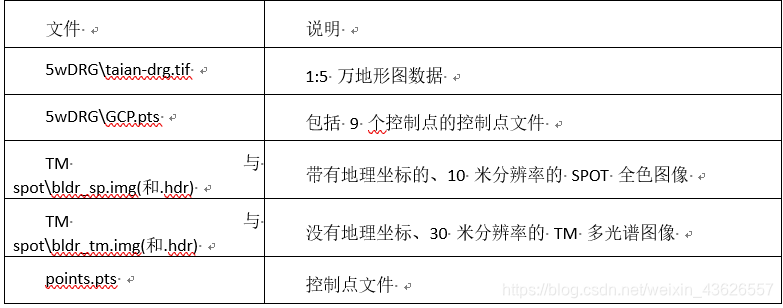
3.2 详细操作步骤3.2.1 扫描地形图的几何校正第一步:打开并显示图像文件 开始>程序>ENVI5.1>Tools>ENVI Classic,选择主菜单>File>Open Image File,将taian-drg.tif文件打开,并显示在Display中。 第二步:启动几何校正模块 (1) 主菜单>Map>Registration>Select GCPs:Image to map,打开几何校正模块。 (2) 在Image to Map Registration面板中,选择Beijing_1954_GK_Zone_20,X/Y Pixel Size分别输入4,单击OK,打开Ground Control Points Selection面板如图3.1.1。 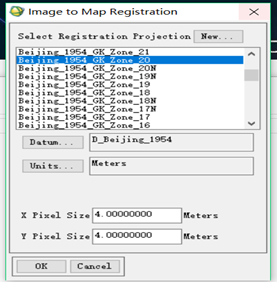
图3.1.1 选择坐标系及输出网格大小 (3)在 Displsy 视图中,定位到左上角第一个公里网交互处,从图上读取 X:20501000,Y:4003000,填入在 Image to Map Registration 面板中的 E 和 N,单击 Add Point 按钮,增加第一个控制点如图3.1.2。 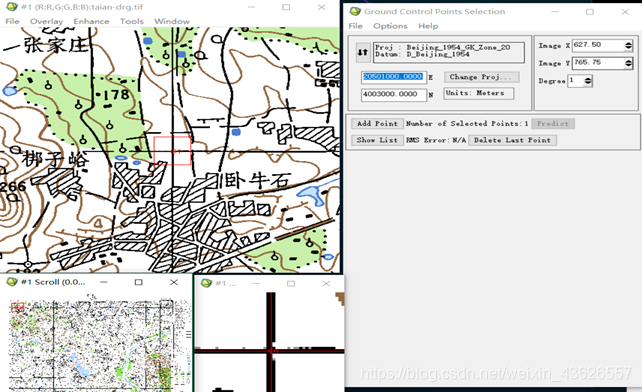
图3.1.2 读取控制点坐标信息并手动输入 4)在 Displsy 视图中,向右平移 10 个公里网,即到 X:20511000 处,在 Image to Map Registration 面板中 E:20511000 和 N:4003000。单击 Add Point 按钮,增加一个控制点。 (5)当选择 3 个点时候,Pretict 按钮亮起,可以在 E 和 N 中输入坐标,单击 Pretict 按钮 自动在图上大致定位,或者选择 Options>Auto Pretict,可以自动根据坐标值在图上定位。 (6)同样的方法,在图上均匀添加 9 个控制点。 (7)在 Ground Control Points Selection 上,选择 Options>Warp File,选择校正文件 taian-drg.tif,点击 OK。 (8)在校正参数面板中,校正方法选择多项式(2 次)。 (9)重采样选择 Bilinear,背景值(Background)为 0。 (10)选择输出路径和文件名,单击 Ok 按钮如图3.1.3。 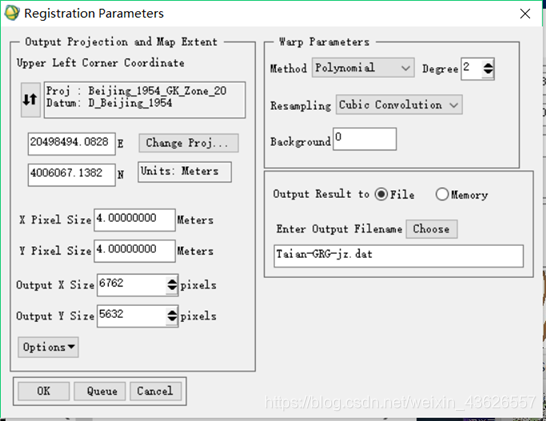
图3.1.3 参数输出设置面板 3.2.2 Landsat5 影像几何校正下面学习以具有地理参考的 SPOT4 10 米全色波段为基准影像,对 Landsat5 TM 30 米图像的几何精校正过程,文件都是以 ENVI 标准栅格格式储存,其流程如下图3.1.4所示: 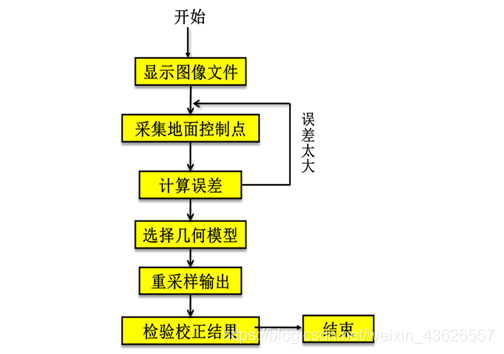
图3.1.4 几何校正一般流程 第一步:打开并显示图像文件 开始>程序>ENVI5.1>Tools>ENVI Classic,主菜单>File>Open Image File,将 SPOT(bldr_sp.img) 和 TM 图像(bldr_tm.img)文件打开,并分别在 Display 中显示两个影像。 第二步:启动几何校正模块 主菜单>Map>Registration>Select GCPs:Image to Image,打开几何校正模块如图3.1.5。 选择显示 SPOT 文件的 Display 为基准影像(Base Image),显示 TM 文件的 Display 为待校正影像(Warp Image),点击 OK 进入采集地面控制点如图3.1.6。 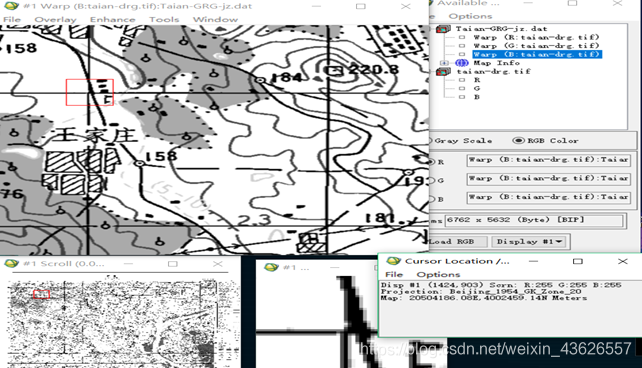
图3.1.5 集合校正模块 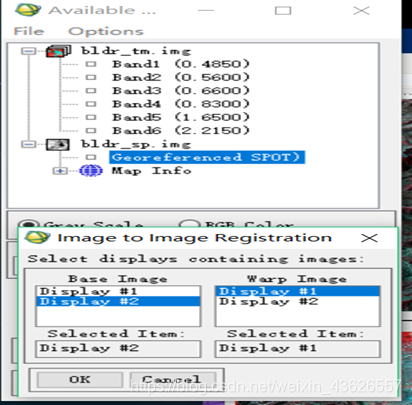
图3.1.6 选择基准与待校正影像 第三步:采集地面控制点 在两个 Display 中找到相同区域,在 Zoom 窗口中,点击左小下角第三个按钮 ,打开定位十字光标,将十字光标到相同点上,点击 Ground Control Points Selection 上的 Add Point 按钮,将当前找到的点加入控制点列表。 用同样的方法继续寻找其余的点,当选择控制点的数量达到 3 时,RMS 被自动计算。 Ground Control Points Selection 上的 Predict 按钮可用,选择 Options>Auto Predict,打开自动 预测功能。这时在 Base Image(Spot 影像)上面定位点,Warp Image(TM 影像)上会自动预测区域。 当选择一定数量的控制点之后(至少 3 个),可以利用自动找点功能。Ground Control Points Selection 上,选择 Options>Automatically Generate Points,选择一个匹配波段,这里 选择 band5,点击 OK,弹出自动找点参数设置面板,设置 Tie 点的数量为 50,Search Window Size 为 131,其他选择默认参数,点击 OK如图3.1.7。 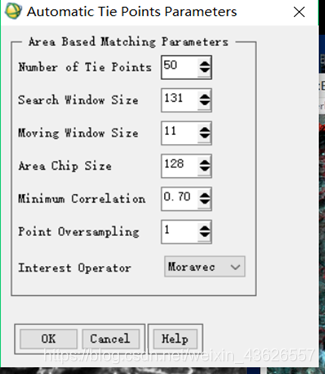
图3.1.7 Tie 点自动选择参数设置 (4)点击 Ground Control Points Selection 上的 Show List 按钮,可以看到选择的所有控制列表, 如下图所示。选择 Image to Image GCP List 上的 Options>Order Points by Error,按照 RMS 值有高到底排序如图3.1.8。 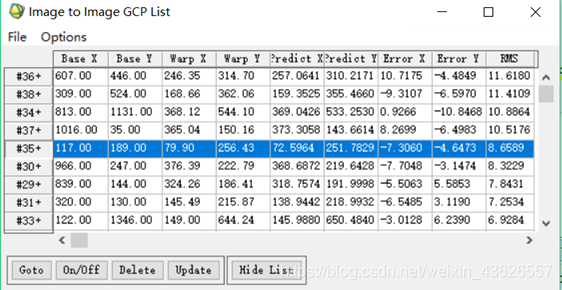
图3.1.8 控制点列表 (5)对于 RMS 过高的点,一是直接删除:选择此行,按 Delete 按钮;二是在两个影像的 ZOOM 窗口上,将十字光标重新定位到正确的位置,点击 Image to Image GCP List 上的 Update 按钮进行微调,这里直接做删除处理。 (6)总的 RMS 值小于 1 个像素时,完成控制点的选择。点击 Ground Control Points Selection 面板上的 File>Save GCPs to ASCII,将控制点保存。 第四步:选择校正参数输出 有两种校正输出方式:Warp File 和 Warp File (as Image Map)。推荐使用 Warp File (as Image Map)。 Warp File (1)在 Ground Control Points Selection 上,选择 Options->Warp File,选择校正文件(TM 文件)。 (2)在校正参数面板中,校正方法选择多项式(2 次)。 (3)重采样选择 Bilinear,背景值(Background)为 0. (4)Output Image Extent:默认是根据基准图像大小计算,可以做适当的调整。(5) 选择输出路径和文件名,单击 Ok 按钮。 这种校正方式得到的结果,它的尺寸大小、投影参数和像元大小(如果基准图像有投影)都和基准图像一致如图3.1.9。 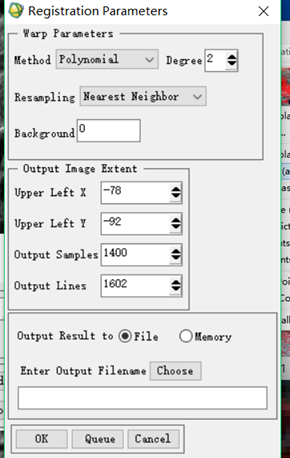
图3.1.9 Warp File 校正参数设置 Warp File (as Image Map) (1)在 Ground Control Points Selection 上,选择 Options> Warp File (as Image to Map) ,选择校正文件(TM 文件)。 (2)在校正参数面板中,默认投影参数和像元大小与基准影像一致。 (3)投影参数保持默认,在 X 和 Y 的像元大小输入 30 米,按回车,图像输出大小自动更改。 (4)校正方法选择多项式(2 次)。 (5)重采样选择 Bilinear,背景值(Background)为 0. (6)Output Image Extent:默认是根据基准图像大小计算,可以做适当的调整。选择输出路径和文件名,单击 Ok 按钮如图3.1.10。 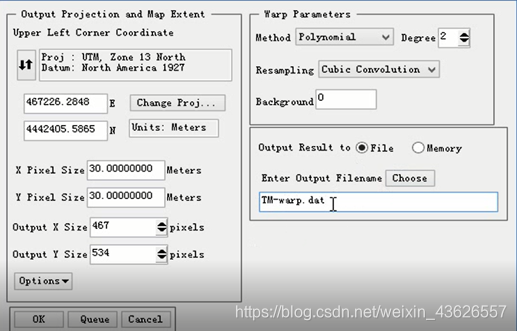
图3.1.10 Warp File (as Image to Map)校正参数设置 第五步:检验校正结果 检验校正结果的基本方法是:同时在两个窗口中打开图像,其中一幅是校正后的图像,一幅是基准图像,通过地理链接(Geographic Link)检查同名点的叠加情况。 在显示校正后结果的 Image 窗口中,右键选择 Geographic Link 命令,选择需要链接的两个窗口,打开十字光标进行查看,如下图所示。 或者直接在 ENVI 新界面下打开两幅图像进行对比。 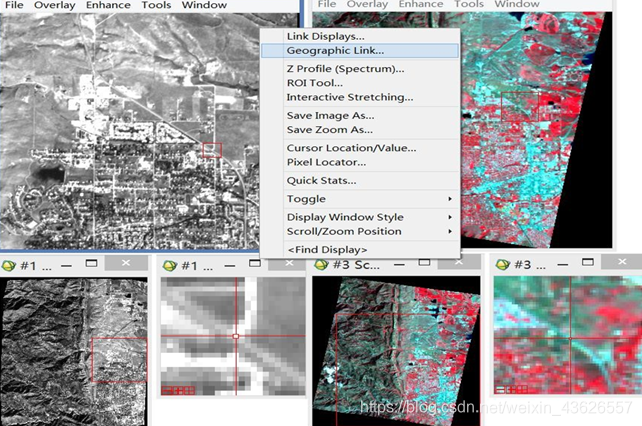
图3.1.11 检验校正结果
本文转载来自 CSDN作者 arcgiser 版权归作者所有 原文链接:https://blog.csdn.net/weixin_43626557/article/details/103861298
|